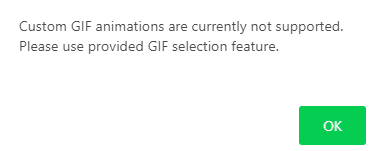Los GIF son un pilar de las plataformas de comunicación en Internet. Son increíblemente populares por mostrar errores divertidos, animales haciendo cosas lindas y como imágenes de reacción. WhatsApp no admitía originalmente GIF en absoluto, solo agregó soporte en 2017. De hecho, todavía existen algunas restricciones sobre cómo enviar GIF. Entonces, ¿cómo puedes enviar un GIF de reacción de primer nivel a tus amigos en WhatsApp?
En movil
En el dispositivo móvil, hay tres formas de enviar GIF. En primer lugar, si tiene un gif animado guardado en su teléfono, puede seleccionarlo como lo haría con cualquier otra imagen y enviarlo directamente.
La segunda forma de enviar un GIF es convirtiendo un video en un GIF. Cuando vas a enviar un video, hay una opción en la esquina superior derecha (en la pantalla donde puedes recortar la longitud de tu video) para enviar el video como está o convertirlo en un GIF.

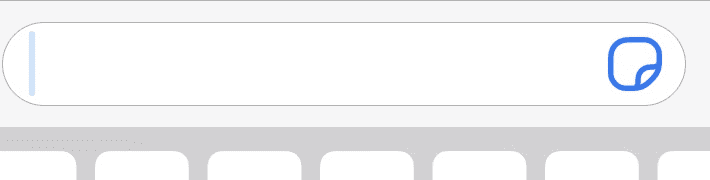
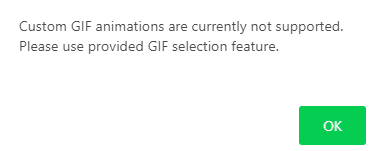
La última opción es utilizar la función de búsqueda GIPHY. WhatsApp tiene una función de búsqueda GIPHY integrada para que pueda buscar y enviar GIF sin tener que salir de WhatsApp. La integración de GIPHY viene con algunas pestañas de etiquetas sugeridas y una función de búsqueda, para que pueda encontrar el GIF que desea. Para abrir GIPHY, puede tocar el icono de etiqueta en el extremo derecho de la barra de chat o tocar la etiqueta "GIF" en la parte inferior izquierda cuando explora las fotos guardadas en su móvil.
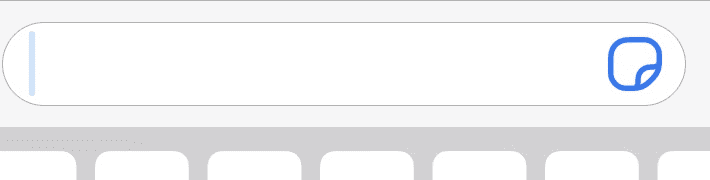
En WhatsApp Web
En WhatsApp Web, solo puede enviar GIF a través de la funcionalidad GIPHY. Para acceder a GIPHY, haga clic en el emoticón a la izquierda de la barra de chat y luego haga clic en el icono GIF en la parte inferior izquierda.
Restricciones
Desafortunadamente, WhatsApp no admite la vinculación de GIF animados. Si intenta enviar un enlace a un GIF, el enlace se enviará correctamente. En algunos casos, es posible que obtenga una imagen insertada en línea, pero la vista previa no estará animada.
En WhatsApp Web, no puede cargar GIF personalizados desde su computadora. WhatsApp convertirá un GIF cargado en un JPEG estático y mostrará una alerta junto a la barra de título que dice “Este archivo se cambió del original. Aprende más". Si hace clic en "Más información", aparecerá un mensaje que indica que "Actualmente no se admiten animaciones GIF personalizadas". No parece haber una razón por la que esta restricción solo se aplique a WhatsApp Web.